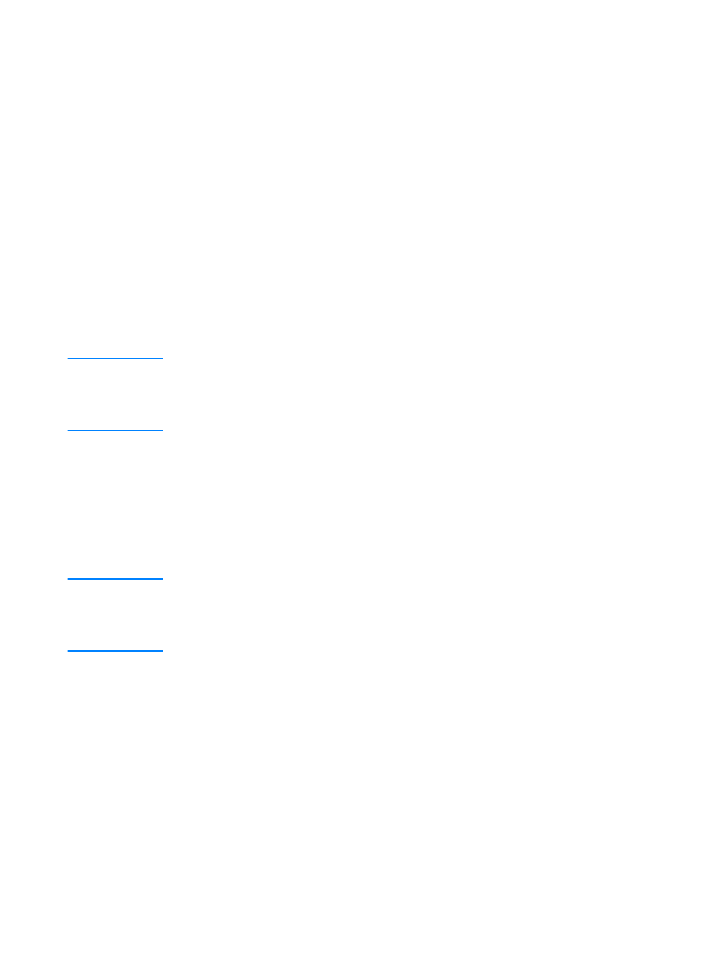
Cechy urządzenia HP LaserJet
Konfiguracja i program narzędziowy HP LaserJet
Konfiguracja i program narzędziowy HP LaserJet
Konfiguracja i program narzędziowy HP LaserJet
Konfiguracja i program narzędziowy HP LaserJet
Ustawienia konfiguracji urządzenia HP LaserJet oraz programu
narzędziowego HP LaserJet zapewniają dostęp do wielu funkcji.
Uwaga
Uwaga
Uwaga
Uwaga
Ustawienia sterownika drukarki i programu komputerowego mają
pierwszeństwo przed ustawieniami drukarki, przeprowadzonymi w narzędziu
konfiguracyjnym. (Ustawienia programu komputerowego mają
pierwszeństwo przed ustawieniami sterownika drukarki.)
Dostęp do konfiguracji urządzenia lub programu
Dostęp do konfiguracji urządzenia lub programu
Dostęp do konfiguracji urządzenia lub programu
Dostęp do konfiguracji urządzenia lub programu
narzędziowego HP LaserJet
narzędziowego HP LaserJet
narzędziowego HP LaserJet
narzędziowego HP LaserJet
Windows
Windows
Windows
Windows
1. Wybierz Start, a następnie Programy.
2. Wybierz HP LaserJet 2200, a następnie Narzędzia.
3. Wybierz opcję Konfiguracja urządzenia HP LaserJet.
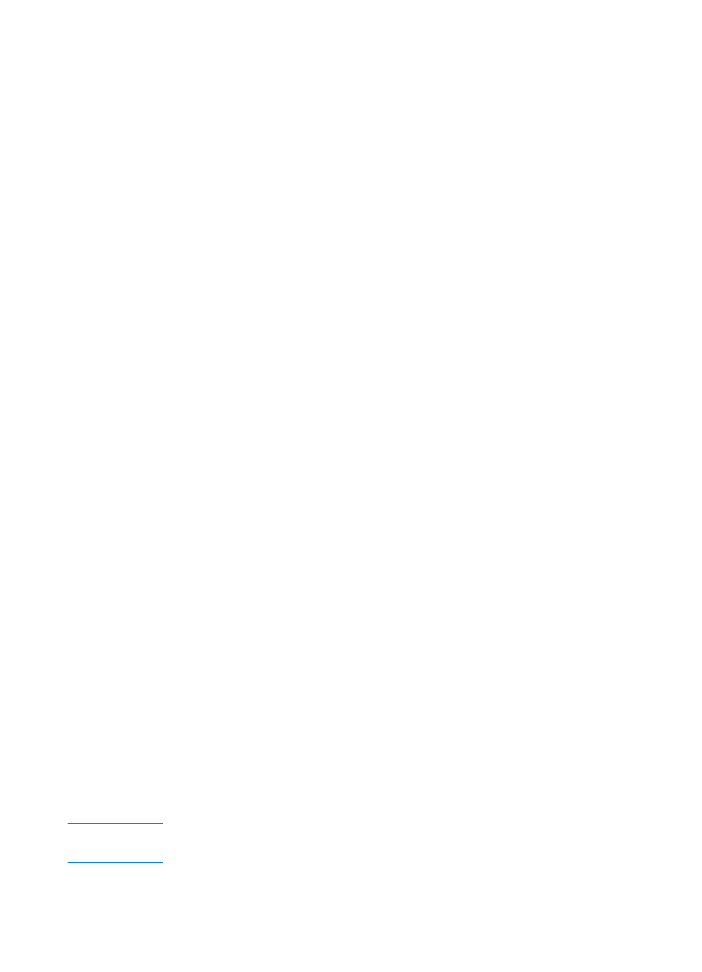
58
58
58
58 Rozdział 2 Prace drukarskie
PO
Macintosh
Macintosh
Macintosh
Macintosh
1. Otwórz folder HP LaserJet.
2. Kliknij dwa razy na program narzędziowy HP LaserJet.
3. Wybierz opcję Drukarka.
4. Wybierz Ustawienia i zmień standardowe ustawienia drukarki.
Strona konfiguracji
Strona konfiguracji
Strona konfiguracji
Strona konfiguracji
Drukowanie listy aktualnych ustawień drukarki, dostępnych źródeł i
zainstalowanych opcji.
Strona pokazowa
Strona pokazowa
Strona pokazowa
Strona pokazowa
Wydruk tej strony wskaże, czy drukarka jest zainstalowana i czy pracuje
poprawnie.
Lista czcionek PCL
Lista czcionek PCL
Lista czcionek PCL
Lista czcionek PCL
Drukowanie listy aktualnie zainstalowanych w drukarce i dostępnych
czcionek PCL i PCL-XL łącznie z modułami DIMM (moduł podwójnej
pamięci liniowej) lub stale pobieranych czcionek.
Język
Język
Język
Język
Kliknij na strzałkę w dół, a następnie wybierz język (na przykład angielski,
francuski lub niemiecki) drukowania stron raportów, takich jak strona
konfiguracji i strona pokazowa.
Blokada podajnika
Blokada podajnika
Blokada podajnika
Blokada podajnika
Blokada podajnika jest cechą, pozwalającą na “zablokowanie” podajnika
tak, aby drukarka mogła pobierać z niego papier tylko na wyraźne polecenie,
lub kiedy wymagany jest podajnik, mający pierwszeństwo, a wszystkie
odblokowane podajniki są puste. Ta funkcja jest przydatna przy wkładaniu do
podajnika specjalnego papieru, na przykład papieru firmowego. Na przykład
kiedy źródłem podawania papieru jest “Pierwszy dostępny podajnik”,
a podajnik 1 jest zablokowany, drukarka będzie pobierać papier tylko z
pozostałych podajników, czyli z podajnika 2 lub podajnika 3, jeżeli jest
zainstalowany. Z zablokowanego podajnika można drukować, ale potrzeba
określić źródło. Zobacz rozdział Wybór źródła papieru.
Uwaga
Uwaga
Uwaga
Uwaga
Ta funkcja nie pozwala na zablokowanie wszystkich podajników.
Jeden podajnik musi być odblokowany.
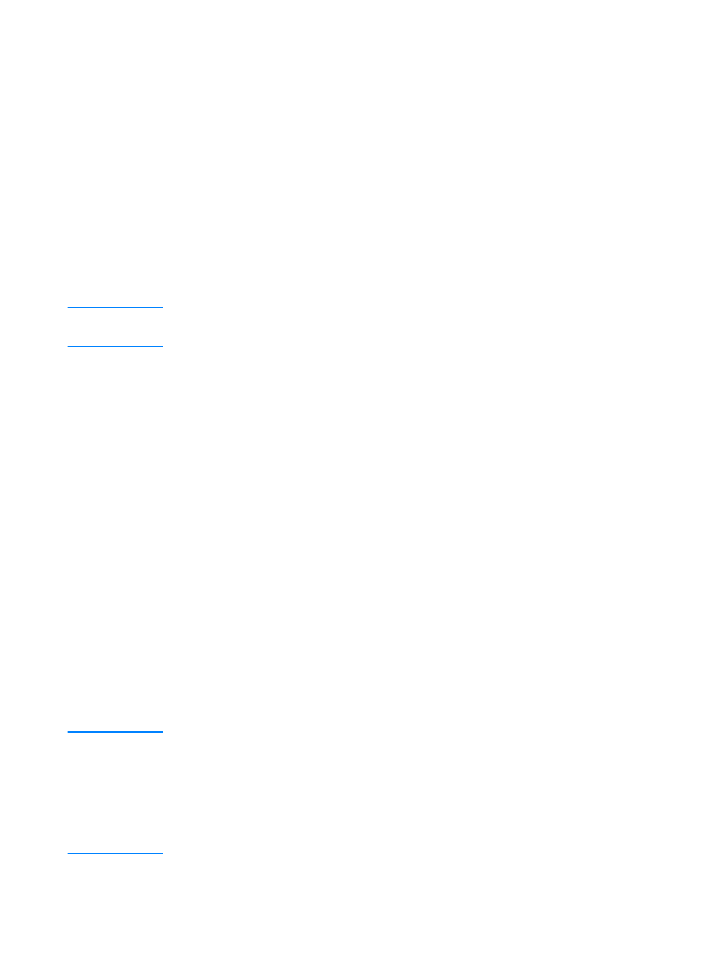
PO
Rozdział 2 Prace drukarskie 59
59
59
59
Windows
Windows
Windows
Windows
1. Uruchom konfiguracyjny program narzędziowy HP LaserJet lub
oprogramowanie HP Web JetAdmin.
2. W karcie Ustawienia podajnika wybierz podajnik, który chcesz
zablokować.
Macintosh
Macintosh
Macintosh
Macintosh
W komputerach Macintosh to ustawienie jest dostępne w programie
narzędziowym HP LaserJet. (Zajrzyj do rozdziału Dostęp do konfiguracji
urządzenia lub programu narzędziowego HP LaserJet.)
Drukowanie według formatu papieru
Drukowanie według formatu papieru
Drukowanie według formatu papieru
Drukowanie według formatu papieru
Uwaga
Uwaga
Uwaga
Uwaga
Drukowanie według rodzaju papieru jest opisane w rozdziale Blokada
podajnika.
W konfiguracji drukarki można wybrać opcję wyboru papieru według
formatu (na przykład Letter lub A4), jako alternatywę wyboru według
źródła (podajnika papieru).
Jeżeli często używa się kilku różnych formatów papieru, po poprawnym
skonfigurowaniu podajników przy pomocy konfiguracji urządzenia
HP LaserJet nie potrzeba sprawdzać przed drukowaniem, jaki format
jest włożony do poszczególnych podajników.
Aby drukować według formatu papieru, przeprowadź następujące kroki:
1. Pamiętaj o poprawnym nastawieniu podajników i włożeniu
odpowiedniego papieru. (Przeczytaj rozdziały o wkładaniu papieru,
począwszy od Wkładanie materiałów do podajnika 1.)
2. W karcie Ustawienia podajnika w konfiguracji urządzenia HP LaserJet
przyporządkuj format papieru do poszczególnych podajników.
3. W programie komputerowym lub w sterowniku drukarki wybierz
odpowiedni format papieru. W aplikacji Windows kliknij Plik, a
następnie ustawienia strony (aplikacja), lub kliknij Plik i wybierz
opcję Drukarka, a następnie Właściwości (sterownik).
Uwaga
Uwaga
Uwaga
Uwaga
Ustawienia formatu można przeprowadzać również w programie
HP Web JetAdmin. Zobacz rozdział HP Web JetAdmin.
Ustawienia sterownika drukarki i programu komputerowego mają
pierwszeństwo przed ustawieniami drukarki, przeprowadzonymi w
narzędziu konfiguracyjnym. (Ustawienia programu komputerowego
mają pierwszeństwo przed ustawieniami sterownika drukarki.)
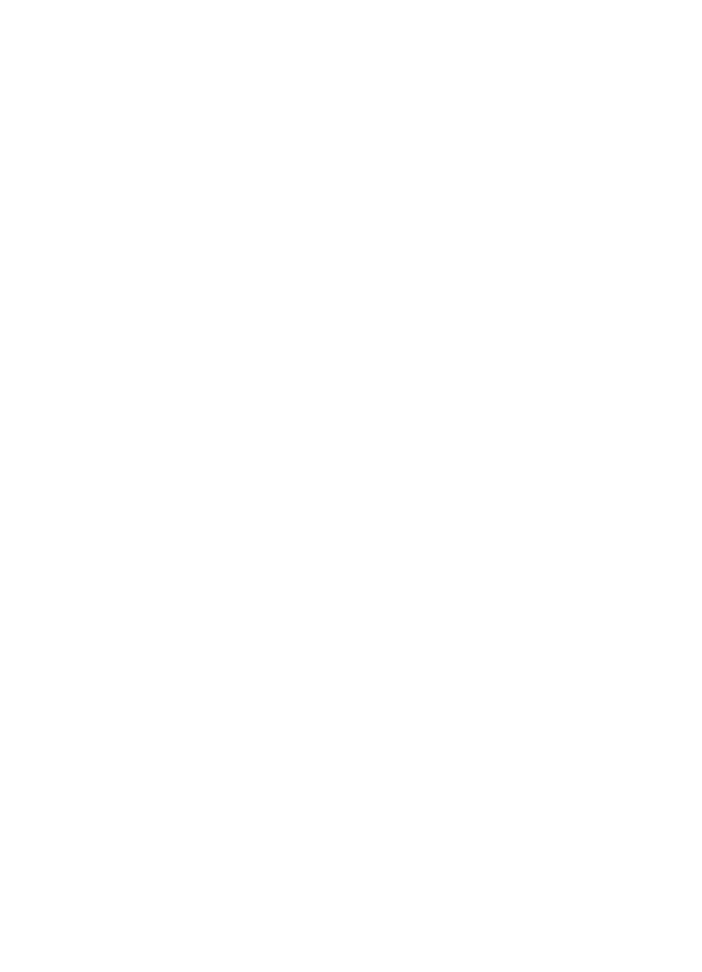
60
60
60
60 Rozdział 2 Prace drukarskie
PO
Zachowywanie ustawień w pliku
Zachowywanie ustawień w pliku
Zachowywanie ustawień w pliku
Zachowywanie ustawień w pliku
Ta funkcja pozwala na proste zachowywanie aktualnych ustawień
urządzenia w pliku tak, aby można je było wykorzystać w przyszłości.
Kliknij na ten przycisk, by zachować aktualne ustawienia w plikach na
wszystkich kartach.
Pobieranie ustawień z pliku
Pobieranie ustawień z pliku
Pobieranie ustawień z pliku
Pobieranie ustawień z pliku
Kliknij na ten przycisk, by pobrać zestaw wcześniejszych ustawień
urządzenia z pliku. Po pobraniu tych ustawień kliknij przycisk OK lub
Zastosuj, by zaktualizować wszystkie ustawienia urządzenia do
pobranych wartości.
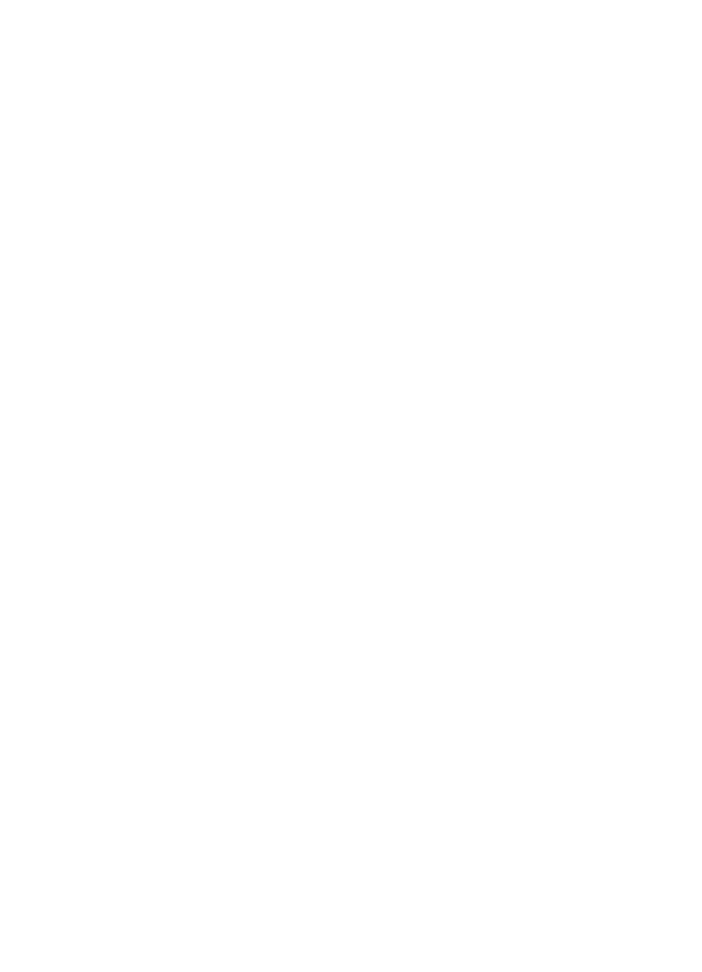
PO